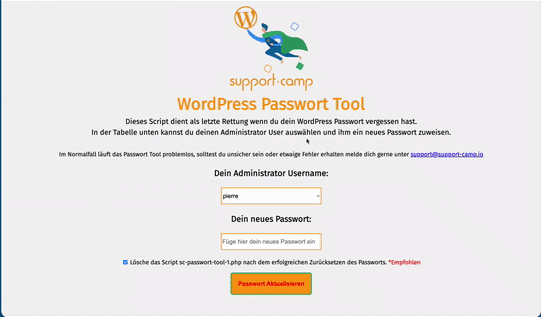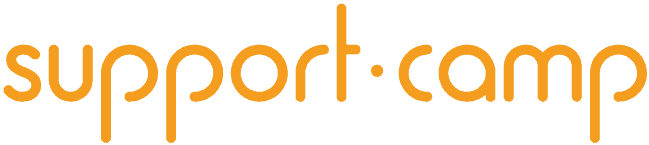Der WordPress Syntax Error kommt nur all zu oft vor, ein vergessener Doppelpunkt in einem WordPress Update reicht schon aus um deine Seite lahm zu legen. Wie man dieses Problem schnell und einfach lösen kann zeigt der folgende Artikel.
Was ist ein WordPress Syntax Error?
Zu einem Syntax Error kommt es, wenn der Quellcode fehlerhaft ist und einzelne Abschnitte deswegen nicht erkannt werden. Sobald die Regeln der Programmiersprachen nicht befolgt werden, kann dein Browser den Codeblock nicht mehr verarbeiten. Bereits kleine Formfehler können dazu führen, dass der Code vom System nicht ausgelesen werden kann.
Wenn nun im Code beispielsweise „<?php get_footer()“ ohne einem Strichpunkt am Ende steht, kann der Befehl nicht erkannt werden und es wird statt der Seite den sogenannten WordPress Syntax Error angezeigt.
Erst wenn der Code mit einem Strichpunkt auf „<?php get_footer();“ ergänzt wird, kann der Befehl vom System verarbeitet werden. Häufig kommt es durch Updates oder bei eigenen Änderungen im Code zu Syntax Errors.
Wie kann der WordPress Syntax Error behoben werden?
Als erstes muss jene Stelle des Codes gefunden werden, die für die Fehlermeldung verantwortlich ist. Hierbei hilft die angezeigte Fehlermeldung – anschließend muss dieser Code richtiggestellt/korrigiert werden.

Die Fehlermeldung auf der Webseite zeigt sowohl die entsprechende fehlerhafte Zeile des Codes sowie den Ort, also die betroffene .php-Datei, an. Wenn der Fehlercode wie im oberen Beispiel aussieht heißt dies dass Zeile 24 der Datei functions.php einen Fehler aufweist.
Solange der Code nicht über den Bereich „Darstellung -> Editor“ im Admin-Dashboards von WordPress eingefügt wurde ist es nicht nötig den FTP-Client zu verwenden um den Fehler zu beheben. Es genügt über das WordPress Backend via „Design-Editor“ auf den entsprechenden Bereich, wie in der Fehlermeldung angegeben, zuzugreifen und den falschen Code auszubessern.
Ein Vergleich mit dem verwendeten original Code kann helfen um Tippfehler oder Fehler, die beim Kopieren entstanden sind, ausfindig zu machen. Wenn der Fehler gefunden wurde reicht das ausbessern und speichern und schon sollte die Seite wieder zugänglich sein. Falls der Fehler nicht so leicht zu finden ist oder deine Programmierkenntnisse übersteigt gibt es einige kleine Helfer, sogenannte debugging Programme.
Hilfreiche debugging Programme
Es gibt zahlreiche Programme mit denen Code auf Fehler analysiert werden kann. Solche Programme können dabei helfen Fehler im Code zu beheben wenn du nicht sicher bist um welchen Fehler es sich handelt.
Ein Beispiel hierfür ist das Programm JS Bin, welches sowohl mit HTML, CSS als auch JavaScript arbeitet und eine Live-Vorschau bietet. Ein weiteres Beispiel ist das Programm jsdo.it welches ebenfalls JavaScript, HTML, CSS usw. ausführt und Probleme mit dem Syntax hervor hebt.
Falls in der entsprechenden Zeile jedoch auch mit Hilfe der Programme kein Fehler auszumachen ist, empfiehlt es sich, den Code Schnipsel zu löschen. Sollte die Seite dennoch nicht funktionieren hilft nur der Gang zum Profi.
WordPress Syntax Error via FTP beheben
Sollte der Zugriff via „Design -> Editor“ nicht funktionieren muss auf einen FTP Client zurück gegriffen werden.
Nach der Anmeldung mit den Anmeldedaten des Servers kannst du mithilfe dieses Programmes auf sämtliche Dateien deiner WordPress Installation zugreifen und diese bearbeiten.
Wenn du im entsprechenden Ordner angelangt bist, im Fall unseres Beispiels in
„wp-content/themes/twentysewenteen/“, klickst du einfach mit der rechten Maustaste auf die betroffene Datei (functions.php) und wählst „Ansehen/Bearbeiten“ aus um diese Datei zu öffnen.
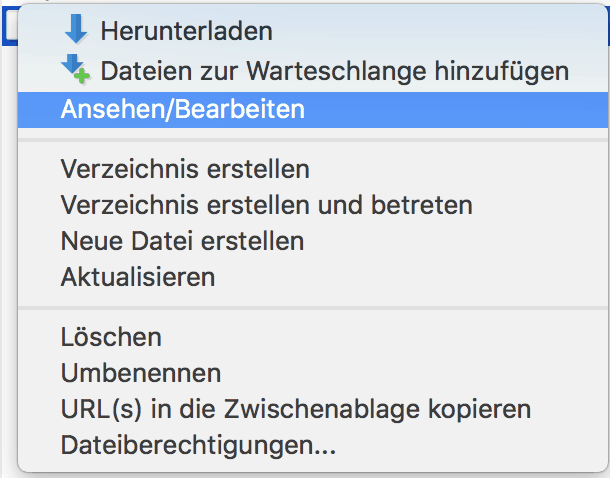
Die Datei wird dann in deinem Standard-Texteditor (solltest du nach einer guten Alternative suchen empfehlen wir Brackets) geöffnet und du kannst zur betroffenen Codezeile scrollen. Nun musst du den Code richtigstellen und das File speichern.
Wenn die WordPress-Seite nun aktualisiert wurde, verschwindet die Fehlermeldung und die Seite ist wieder wie gewohnt aufrufbar.
Tipps zur Vermeidung dieses Fehlers
Zusammenfassend kann man sagen dass es sich hier um einen eher leichter identifizierbaren und behebbaren Fehler handelt. Es geht nur darum zu erkennen welche Zeichen genau den Fehler verursachen. Danach genügt die Richtigstellung der Zeile in der Datei und der Syntaxfehler ist behoben.
Noch besser ist es aber Syntaxfehler von vornherein zu vermeiden indem du den Code sorgfältig schreibst oder ihn in einer isolierten Umgebung testest. Außerdem ist es, wie vor jeder Änderung, ratsam ein full Backup anzulegen.
Du kannst den WordPress Syntax Fehler nicht alleine beheben? Kein Problem! Unser Expertenteam steht dir mit Rat und Tat zur Seite damit dein WordPress Blog wieder so schnell wie möglich erreichbar ist. Schicke uns einfach eine Mail mit kurzer Problembeschreibung an support@support-camp.io und erhalte umgehend Hilfe 🙂
Das Support-Camp Passwort Tool
Drei Schritte zu deinem neuen Passwort: